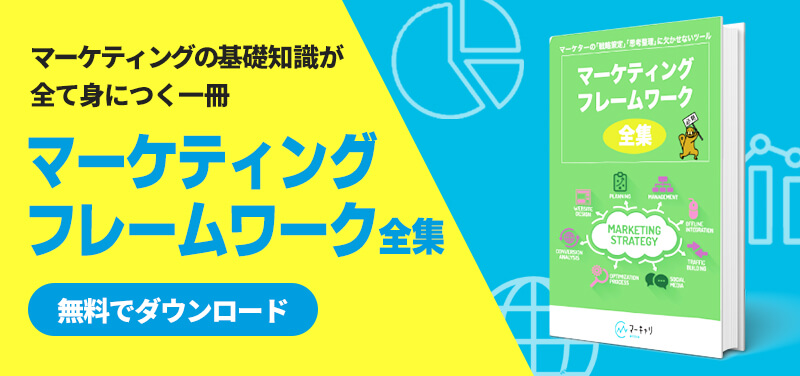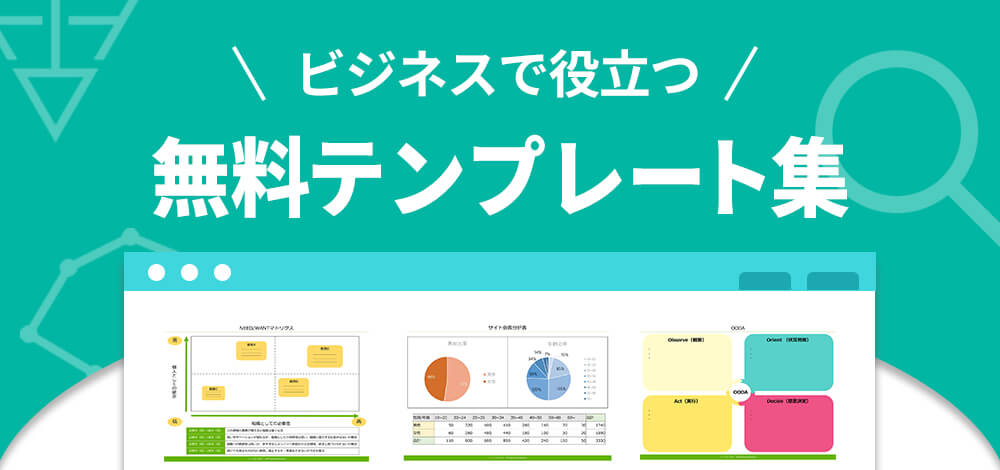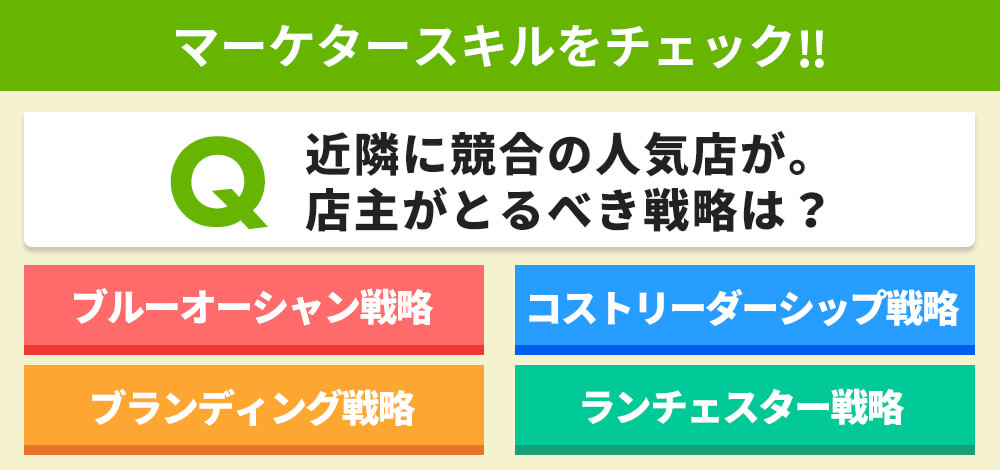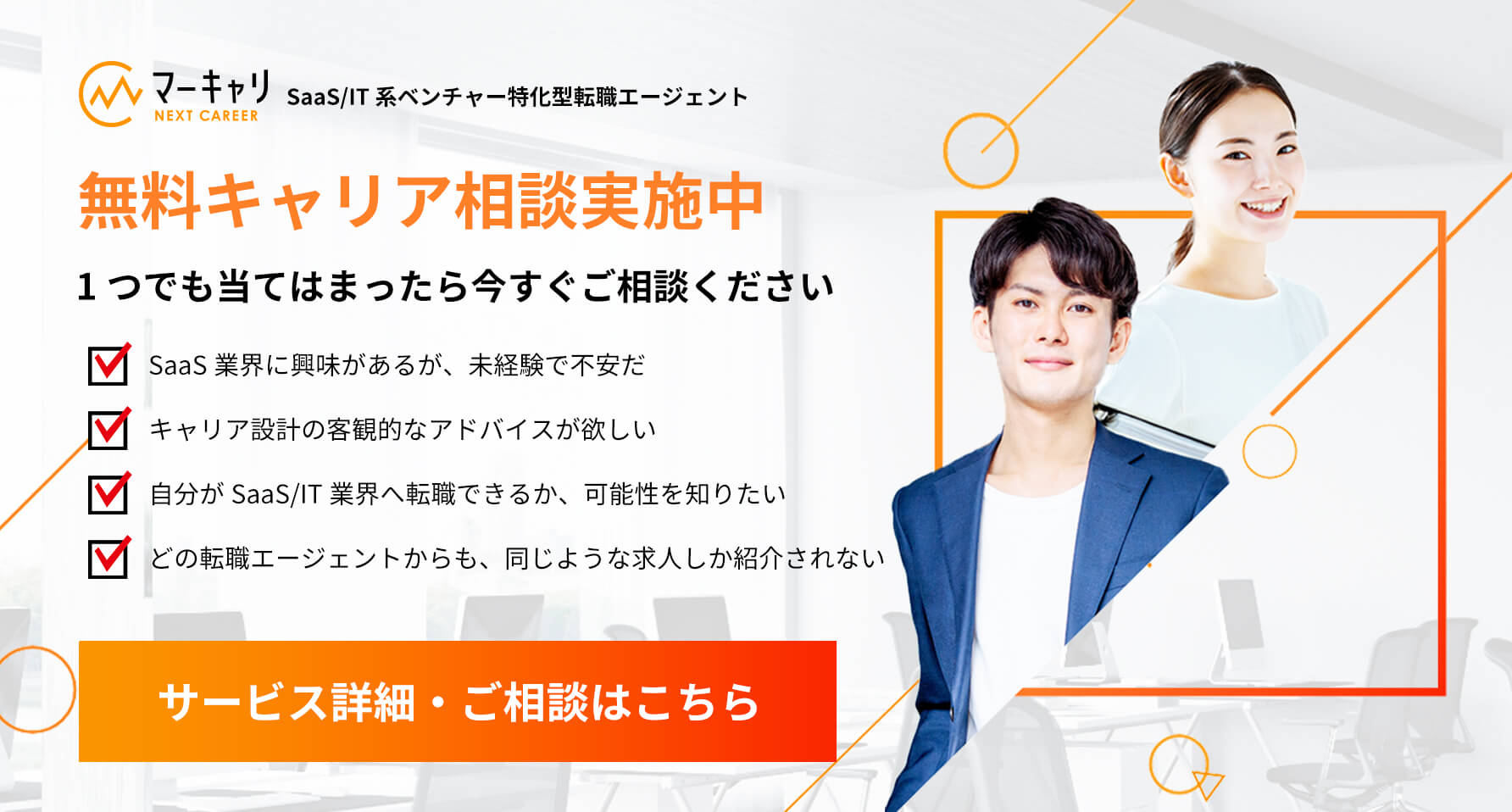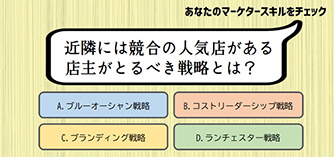Yahoo広告を運用する上で、コンバージョンの設定は重要です。コンバージョンの設定をすることによってこれまでより極めて高いYahoo広告の成果が期待できます。広告は出稿するだけでなく効果計測もし、効率よく運用するのがよいでしょう。ここではYahoo広告の計測方法について解説します。初めての方向けの記事になっていますので、順番にみていきましょう。
コンバージョンとは
コンバージョンとはいわば広告掲載する上でのゴールのことです。つまり、Webサイトに訪問してきたユーザーに最終的にしてほしいアクションのことをいいます。コンバージョンの設定はWebサイトによって異なります。お問い合わせフォームに顧客の情報を入力してくれたらゴールになるのか、商品購入ボタンを押したらゴールになるのかと様々です。だからこそ最初に設定する必要があります。コンバージョンを設定しないことには改善をすることができません。改善ができないと、顧客に響かない広告を出稿し続けることになるので広告費の無駄になります。そのため、あらかじめしっかりゴールを定めておきましょう。
Yahoo広告計測の手順
ではこれよりYahoo広告の計測方法について解説します。6つのステップで設定できるので順を追ってみていきましょう。「コンバージョン測定タグの設定」→「Yahoo!タグマネージャーの利用開始」→「ユニバーサルタグを取得」→「Webサイトへタグの貼り付け」→「サービスタグを選択」→「ページ設定」となります。以下よりそれぞれの項目について詳しくみていきましょう。コンバージョン測定タグの設定

まずはコンバージョン測定タグというものから設定していきます。タグとは命令文のようなものです。つまりコンバージョンを測定するための命令をYahoo広告の管理画面にしていくということです。Yahoo広告の管理画面から「検査広告」or「ディスプレイ広告」→「ツール」→「コンバージョン」測定と進んでいきます。 「コンバージョン測定の新規設定」をクリックします。新規設定画面が表示されるので入力が必要な箇所を埋めていきます。入力項目では特に難しい項目はないので引っかかることなく埋められるでしょう。
Yahoo!タグマネージャーの利用開始

Yahoo!タグマネージャーとは複数のタグを一括管理できるサービスです。メリットは後ほど紹介します。原則無料で利用できるので開始してみましょう。 Yahoo!タグマネージャーの始め方はYahoo広告の管理画面から「運用サポートツール」→「Yahoo!マネージャー」→「設定」の順で進んでいきます。利用規約に同意し、「新規作成」をクリックしてサイト名と対象WebサイトのURLを貼り付けたら「アカウント一覧へ」をクリックします。最初に設定を押した箇所がログインという表示に切り替われば設定完了です。
Yahoo!タグマネージャーのメリットとは
Yahoo!タグマネージャーのメリットは複数のタグを一括管理できることです。その分、販促担当者の運用の手間を減らすことができます。今の時代、1つの企業で複数のSNSを運用していたり、複数の広告を管理しているといったケースも増えています。そこで問題になるのがタグが増えすぎることです。タグが増えるとどこに何のタグを貼ったのかを管理するのに手間がかかってしまいます。他にも個別のタグをそれぞれ貼っているとページを読み込む速度も遅くなります。このような悩みを解決するのがYahoo!タグマネージャーです。どこに何のタグを貼り付けたかを一目で確認できる上に、タグを集約することでページの読み込み速度も向上します。複数の広告を出していて、タグの管理に手を焼いている方はこの機会に是非活用してみることをおすすめします。
ユニバーサルタグの取得

Yahoo!タグマネージャーを利用開始しただけではまだ管理できない状態です。開始するにはユニバーサルタグまで取得することが必要になります。運用サポートツールから設定したアカウントのログインをクリックするとYahoo!タグマネージャーの管理画面が表示されます。そのあと「Webサイト」をクリックして、表示されるタグをコピーすればユニバーサルタグを取得できます。 他にもユニバーサルタグを取得する方法はあります。運用サポートツールから設定したアカウントの列を見てみると、ユニバーサルタグという項目があります。「表示」をクリックするとタグが表示されます。
Webサイトへタグの貼り付け
続いてユニバーサルタグを効果測定したいWebサイトに貼り付けていきます。注意する点はWebサイトの全てのページに貼り付けることです。全てのページにユニバーサルタグを貼っておくと、後ほど楽になります。例えばYahoo!タグマネージャーでページ毎に機能の反映するしないを選択できます。もしWebサイトの管理を外注している場合は外注している企業にタグを貼り付けるよう依頼しましょう。Webサイトへタグの貼り付け方は、まずユニバーサルタグを表示し全ての文字列をコピーします。コピーしたタグをWebサイトのHTMLコードに貼り付けます。貼り付ける位置は「</body>」タグの直前です。貼付け後Webサイトをアップロードしたら完了です。サービスタグを選択

次はYahoo!タグマネージャーで利用するコンバージョン測定タグ情報を登録します。「ツール」→「コンバージョン測定」と進み「タグを表示」をクリックします。表示されたタグをコピーします。次に運用サポートツールから設定したアカウントにログインをするとYahoo!タグマネージャーの管理画面が表示されます。そして「サービスタグ」→「サービスタグを追加」をクリックします。検索条件に検索広告と入力すると絞り込みができます。その中の「コンバージョン測定タグ」をクリックします。 画面が変わりコンバージョン測定タグを連携するために必要な情報を入力します。入力後に「サービスタグを保存」をクリックし設定は完了です。
ページ設定

これまでにユニバーサルタグとコンバージョン測定タグの連携を設定しました。最後にWebサイトのどのページに反映させるかの設定になります。事前に決めたコンバージョンを確認できるページを反映させるように設定します。例えば、問い合わせフォームに入力させることをゴールと設定した場合は、フォーム入力後に表示されるページがあると思いますので、そのページを測定するように設定します。
設定手順はYahoo!タグマネージャーの管理画面から「Webサイト」→「ページ追加」と進み必要な情報を入力します。URLパターンにコンバージョン後に設定させるページのURLを貼り付けて「保存」をクリックします。その後、ページの詳細画面へ移動するので「サービスタブ管理」をクリックします。表示されたページで「コンバージョン測定タグ」→「未設定」→「このWebページを設定しますか」→「Webページの設定」の順で進んでいきます。最後にステータスの無効を有効に変えると全ての作業が完了します。 以上でYahoo広告の計測手順が完了しコンバージョンを測定することができます。